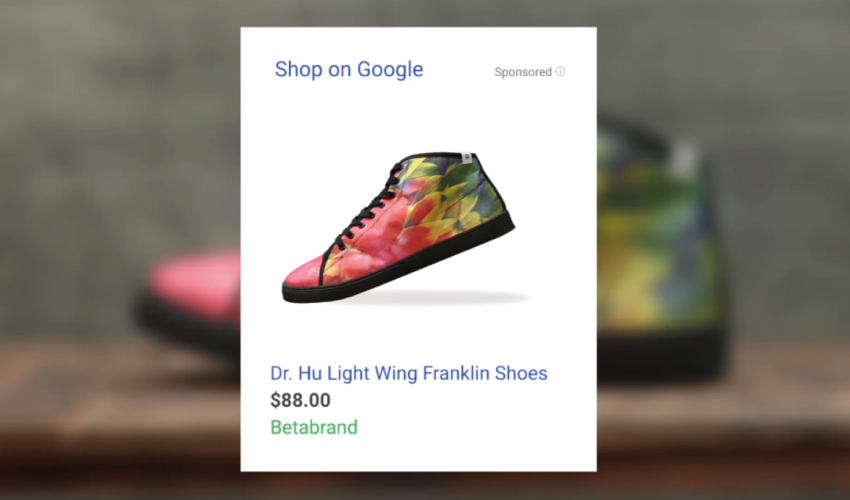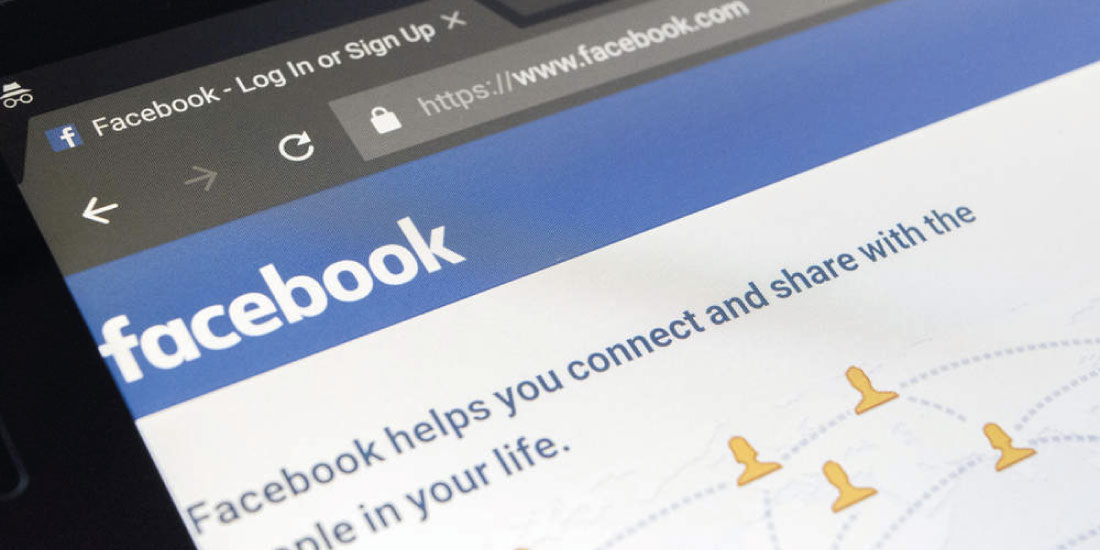Share This Article
A Google Analytics-et könnyű beállítani a weboldalad vagy online üzleted számára. Ez összesen 6 lépésből megtehető és a következőkben alaposan áttekintjük ezeket.
A Google Analytics egy web analitikai eszköz az amerikai technológiai óriástól, mely lehetővé teszi a mérést. Lehetővé teszi, hogy megvizsgáljuk és analizálnjuk azok viselkedését, akik használják weboldalunkat. Bár ez teljesen ingyenes, kétségkívül a legfejlettebb a piacon és a vállalatok többsége ezt használják weboldaluk elemzésére. A kinyerhető adatokból megtudhatod, hogyan lépnek interakcióba a felhasználók weboldaladdal vagy dropshipping üzleteddel és minden féle információval szolgál.
Nem ez az első hogy a Google Analytics-ről beszélünk itt a blogban. Azt ajánljuk, mielőtt elkezded ezt az eszközt alkalmazni, olvasd el cikkünket, mely mélyebben magyarázza el ezt: Mi az a Google Analytics?.
Ez egy könnyen alkalmazható eszköz vállalkozásod számára. Ebben a cikkben 6 lépésben magyarázzuk el hogyan lehet beállítani a Google Analytics-et.
1. Lépés : Nyiss egy Google Analytics Fiókot
Ahogy ezt az előzőekben már említettük, teljesen ingyenesen lehet és alkalmazni a megnyitni Google Analytics fiókodat.
Két féle e-mail fiók van, amit első lépésben használhatsz:
- A Gmail fiók: ez a legegyszerűbb módja, hogy nyiss egy Analytics fiókot. Ha már van egy Gmail címed online üzleted számára, csak annyit kell tenned, hogy felmész a Google Analytics honlapra, használod az e-mail címedet és jelszavadat, és regisztrálsz.
- Fiók eltérő domainnal: ha össze akarod kapcsolni a Google Analytics fiókodat az online üzleted domainjének e-mail címével (example@domainexample.com), akkor ne feledd, hogy az e-mail fiókat előzőleg hozzá kell kapcsolni a Gmail-hez. Összefoglalva, ha az e-mail címed nem G Suite-tal lett elkészítve, a rendszer nem engedi az Analytics-hez való hozzáférést.
Amennyiben megfelelő e-mail fiókod van, hozzáférhetsz az Analytics-hez a „Sign Up” gombbal.
2. Lépés: Kezdeti beállítás: Google Analytics
A folyamat közben a következő kérdésekre kell válaszolnod:
- Mit kell megfigyelni online: Az adatok egy weboldalhoz szükségesek vagy mobil applikációhoz? A konfiguráció különböző lehet egyiknél és a másiknál. Ha a Google Analytics-et egy weboldalhoz vagy egy e-kereskedelemhez akarod alkalmazni, a következő információkat kell kitöltened:
- A fiók neve: ez az első szint, amikor eljutsz Analytics fiókod megnyitásához. Ha csak egy Google Analytics fiókra van szükséged, mert csak egy weboldalad van, használhatod magát a web nevet és akkor nem lesz semmilyen probléma. Ha több fiókot kezelsz egyszerre a névnek generikusnak kel lennie hogy csoportosítani tudjuk őket.
- Weboldal név: ez a második szintje Google Analytics fiókod megszervezésének. Ez lehet weboldalad neve vagy ami segíti a szervezést.
- Weboldal URL: először ellenőrizd, hogy ha a weboldalad http:// http.// kezdődik , akkor az első legördülő menüből kell választanod. Amikor ezt elvégezted, egyszerűen írd be weboldalad nevét.
- Kategória: ki kell választanod az iparágat vagy a szakmai szektort a legördülő menüből, mely a legmegfelelőbb weboldalad számára.
- Jelentési idő zóna: Válaszd ki a legmegfelelőbb opciót maikor a Google valós időben gyűjti az adatokat. Ugyan annak időzónának kell lennie, mint amiben a weboldal működik.
Kattints a gombra, hogy a Google Analytics létrehozhassa követési azonosítót. (ID)
3. Lépés Követési Kód megszerzése
Amikor megnyomod a gombot, elfogadod a Google felhasználói feltételeit, és eljutsz egy oldalra, ami a következő képpen néz ki:
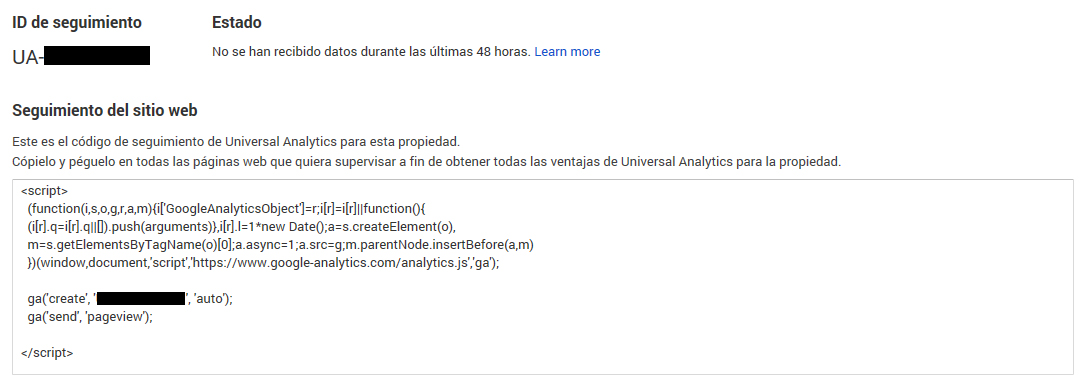
Amint a Google megadja ezt a kódot jelöld ki, és másold le.
4. Lépés: Alkalmazd Google Analytics követőkódját
Ez a Google Analytics beállítási folyamatának a legkényesebb része, különösen, ha nem rendelkezel alapvető HTML-kód ismeretekkel.
A Google Analytics követőkódot közvetlenül a weboldal HTML kódjának bezáró eleme előtt kell végrehajtani vagy beszúrni. Ha CMS-t használsz, például WordPress-t, akkor nem lesz gond a végrehajtásával. Vannak olyan sablonok vagy beépülő modulok, amelyekkel közvetlenül megadhatod, anélkül hogy bármit meg kellene változtatnod a kódolásban.
Ha van egy BigBuy dropshipping üzleted, és szeretnéd végrehajtani az Analytics kódot, akkor ugroj a következő lépésre:,
5. lépés: A Google Analytics végrehajtása a Prestashop webáruházaknál
Mint már tudod, a BigBuy dropshipping üzleteit úgy fejlesztették, hogy az egyik legjobb e-kereskedelem menedzsment technológiával rendelkezzenek, ez a Prestashop.
Az Analytics kód kétféleképpen adható hozzá a Prestashophoz:
- Manuálisan:ehhez a kódot a header fájlban kell meadni a Prestashop sablonban a bezáró elem előtt.
- Az Analytics modulon keresztül: ha jobban szeretnéd ezt a Prestashop ad-hoc Google Analytics modulján keresztül megtenni, ez is lehetséges. Csak annyit kell tenned, hogy letöltöd a modult, és követed az utasításokat.
6. lépés: Kezdd el mérni és értelmezni a Google Analytics által gyűjtött adatokat
Kész! Az Analitytics konfigurálva van, és elkezdheted gyűjteni az igazán érdekes adatokat, amelyek segítenek a felhasználók viselkedésének a megértésében. Majd más bejegyzésekben írunk arról is, mely adatok a legfontosabbak, és mely mérőszámok a legfontosabbak egy webáruházhoz.





 Contacto
Contacto